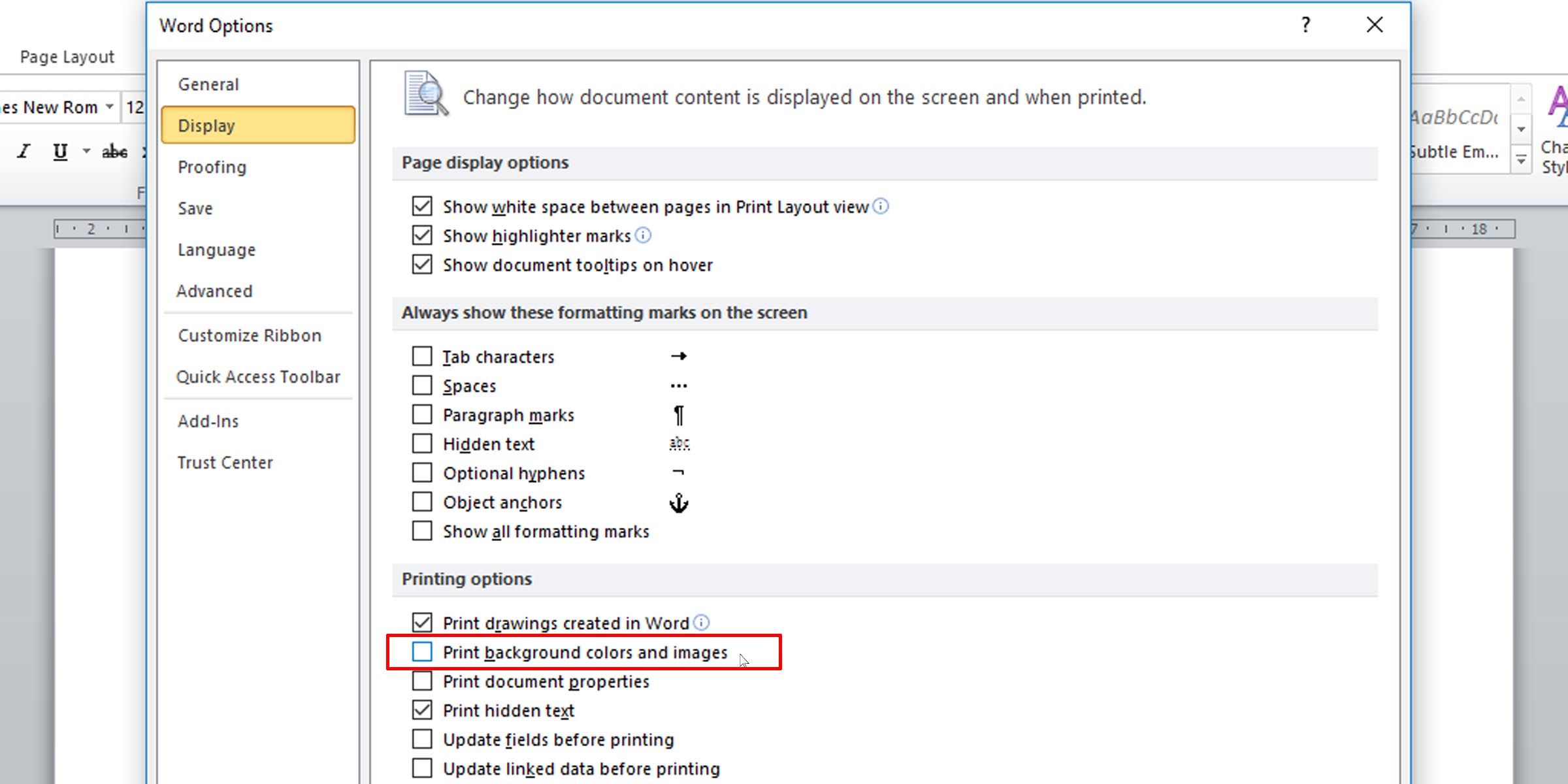Cách in màu nền hoặc hình ảnh trong Microsoft Word
Mang công việc Microsoft Word đầy màu sắc vào bản in của bạn. Đây là cách in màu nền và hình ảnh trên Windows và Mac.
Thêm màu nền hoặc hình ảnh vào tài liệu Microsoft Word mang lại cho nó một cảm giác quyến rũ. Bạn có thể làm cho nó nổi bật so với những người khác bằng một màu sáng hoặc một hình ảnh thú vị, nếu không muốn nói là quá áp đảo. Nhưng khi bạn in ra tác phẩm của mình, Word sẽ loại bỏ nỗ lực của bạn, thay vào đó là nền trắng tiêu chuẩn.
Vì vậy, nếu bạn muốn đẩy sự sống động ảo của mình vào thế giới thực, đây là cách in màu nền và hình ảnh trên tài liệu Microsoft Word trên máy tính Windows và Mac.
Mục Lục
Thêm màu nền và hình ảnh vào tài liệu Word của bạn
Thực sự đơn giản để thêm màu tùy chỉnh vào tài liệu Word của bạn. Bạn có thể chọn một màu đồng nhất hoặc thậm chí một gradient, họa tiết, hoa văn hoặc hình ảnh. Chúng tôi có một bài viết hữu ích hướng dẫn bạn quá trình thay đổi hình nền trong Microsoft Word.
In màu nền và hình ảnh trên Windows
Bạn sẽ phải đảm bảo rằng cài đặt sau được bật trước khi in. Đây là những gì cần kiểm tra.
- Làm việc trong tệp Word, hãy truy cập Tệp> Tùy chọn.
- Bên dưới Trưng bày tab, trong Tùy chọn in ấn hãy đảm bảo rằng In màu nền và hình ảnh tùy chọn được chọn.
In màu nền và hình ảnh trên máy Mac
Đây là cách làm sáng tài liệu Word của bạn trên macOS.
- Làm việc trong tệp Word, đi tới Word> Tùy chọn.
- bên trong Đầu ra và chia sẻ phần, chọn In.
- Dưới Tùy chọn inhãy chắc chắn rằng In màu nền và hình ảnh tùy chọn được chọn.
- Đóng hộp tùy chọn in, sau đó đi tới Tệp> In.
Làm cho bản in từ của bạn trở nên nổi bật
Mặc dù điều này có vẻ tốn thời gian, nhưng việc thêm màu sắc hoặc hình ảnh tùy chỉnh vào bản in của bạn sẽ làm cho các dự án của bạn trở nên độc đáo. Bạn sẽ có thể xác định các công việc dự án khác nhau trong nháy mắt và làm cho công việc của bạn trông hấp dẫn.
Tuy nhiên, bạn cần đảm bảo rằng hình nền hoặc màu sắc không ảnh hưởng đến khả năng đọc của tài liệu Word của bạn.
.jpg)